Utilisez les commentaires dans votre document pour faire des suggestions à d’autres personnes ou suivre des problèmes de suivi.
Insérer un commentaire
-
Sélectionnez le texte que vous souhaitez commenter ou cliquez à la fin du texte.
-
Sous l’onglet Révision, cliquez sur Nouveau commentaire.
-
Tapez votre commentaire. Word affiche votre commentaire dans une bulle située dans la marge du document.

Répondre à un commentaire
-
Dans le commentaire, cliquez sur le bouton Répondre.
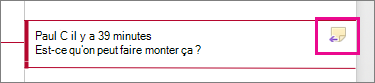
Vous pouvez également cliquer sur le commentaire, puis, sous l’onglet Révision, cliquer sur Nouveau commentaire.
-
Tapez votre réponse.
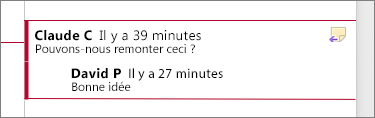
Supprimer un commentaire
-
Sous l’onglet Révision, dans la section Commentaires, cliquez sur Suivant pour sélectionner un commentaire.
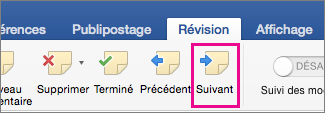
-
Sous l’onglet Révision, cliquez sur Supprimer.
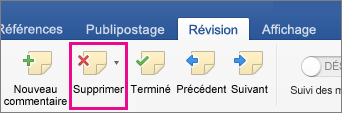
Pour supprimer tous les commentaires en une seule fois, cliquez sur la flèche en regard de Supprimer, puis sur Supprimer tous les commentaires du document.
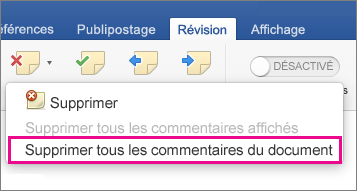
Voir aussi
Pour conserver la disposition de votre document, des commentaires apparaissent dans des bulles qui s’affichent dans la marge. 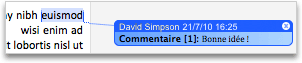
Insérer un commentaire
-
Sélectionnez le texte ou l’élément objet du commentaire ou cliquez pour insérer le curseur près du texte à commenter.
-
Sous l’onglet Révision, sous Commentaires, cliquez sur Nouveau.
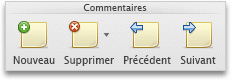
-
Tapez le texte du commentaire dans la bulle de commentaire.
Conseil : Vous pouvez également activer le suivi des modifications, qui utilise les marque de révision pour afficher les ajouts, les suppressions et les modifications de mise en forme.
Supprimer un commentaire
-
Sélectionnez le commentaire que vous voulez supprimer.
-
Sous l’onglet Révision, sous Commentaires, cliquez sur Supprimer.
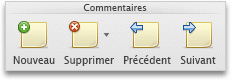
Conseil : Vous pouvez également effacer un commentaire en cliquant sur le bouton Fermer situé dans le coin en haut à droite de la bulle de commentaires.
Changer le nom ou les initiales utilisés dans un commentaire
Si vous collaborez avec plusieurs relecteurs et voulez éviter les commentaires anonymes, demandez à vos relecteurs d’ajouter leurs noms ou initiales en suivant cette procédure.
-
Dans le menu Word, cliquez sur Préférences.
-
Sous paramètres personnels, cliquez sur informations sur l' utilisateur

-
Dans les boîtes Prénom, Nom et Initiales, tapez le prénom, le nom et les initiales que vous voulez utiliser dans vos commentaires.










